Heim >System-Tutorial >Windows-Serie >Schritte zum Deaktivieren des Multi-Core-Prozessors in WIN8
Schritte zum Deaktivieren des Multi-Core-Prozessors in WIN8
- 王林nach vorne
- 2024-04-25 10:49:39495Durchsuche
Wenn bei der Verwendung von Windows 8 Leistungsprobleme auftreten, liegt dies möglicherweise daran, dass das Betriebssystem die Multi-Core-Verarbeitung aktiviert hat, wodurch das System überlastet wird. Um dieses Problem zu beheben, können Sie die Multi-Core-Verarbeitung deaktivieren. In diesem Artikel stellt Ihnen der PHP-Editor Baicao eine Schritt-für-Schritt-Anleitung zum Deaktivieren von Multi-Core-Prozessoren in Windows 8 zur Verfügung. Lesen Sie weiter, um die detaillierten Schritte zu erfahren.
Verwenden Sie die Tastenkombination [win+r], um das Ausführungsfenster zu öffnen, geben Sie [msconfig] ein und drücken Sie zur Bestätigung die Eingabetaste.
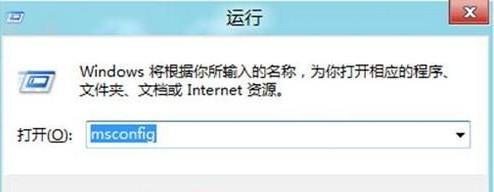
Nachdem Sie die [Systemkonfiguration] geöffnet haben, wechseln Sie zur Registerkarte [Boot] und klicken Sie dann auf [Erweiterte Optionen].
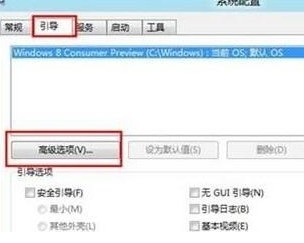
Als nächstes überprüfen Sie [Anzahl der Prozessoren], wählen Sie [1] aus dem Dropdown-Menü und klicken Sie schließlich auf [OK].
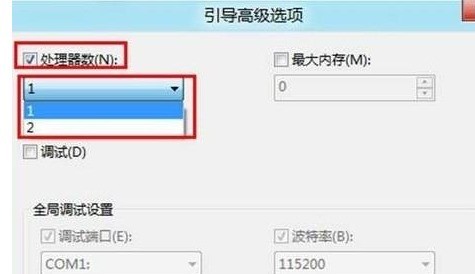
Nach dem Neustart des Computers kann dieser im Single-Core-Modus ausgeführt werden.
Das obige ist der detaillierte Inhalt vonSchritte zum Deaktivieren des Multi-Core-Prozessors in WIN8. Für weitere Informationen folgen Sie bitte anderen verwandten Artikeln auf der PHP chinesischen Website!
In Verbindung stehende Artikel
Mehr sehen- So lösen Sie das Problem, dass sich der Windows 7-Desktop um 90 Grad dreht
- So beenden Sie einen laufenden Prozess in Win7 zwangsweise
- Heute veröffentlichte Vorschauversion von Win11 Build 25336.1010: Wird hauptsächlich zum Testen von Betriebs- und Wartungspipelines verwendet
- Win11 Beta-Vorschau Build 22621.1610/22624.1610 heute veröffentlicht (einschließlich Update KB5025299)
- Die Fingerabdruckerkennung kann auf ASUS-Computern nicht verwendet werden. Tipps zum Hinzufügen von Fingerabdrücken zu ASUS-Computern

